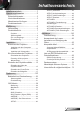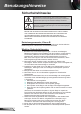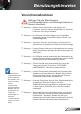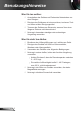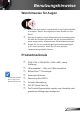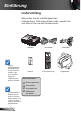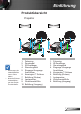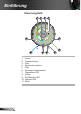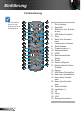Inhaltsverzeichnis Inhaltsverzeichnis.............................1 Benutzungshinweise........................2 Sicherheitshinweise.............................2 Vorsichtsmaßnahmen..........................3 Warnhinweise für Augen......................5 Produktmerkmale.................................5 Einführung........................................6 Lieferumfang........................................6 Produktübersicht..................................7 Projektor.......................................
Benutzungshinweise Sicherheitshinweise Das Blitzzeichen mit einem Pfeil am Ende in einem gleichseitigen Dreieck warnt vor nicht isolierter gefährlicher Spannung innerhalb des Produkts. Diese Spannung kann elektrische Schläge verursachen. Das Ausrufezeichen in einem gleichseitigen Dreieck soll Sie auf wichtige Bedienungs- und Wartungsanweisungen in dem dem Gerät beigelegten Dokument hinweisen. WARNUNG: SETZEN SIE DAS PRODUKT ZUR VERMEIDUNG VON BRAND UND STROMSCHLAG WEDER REGEN NOCH FEUCHTIGKEIT AUS.
Benutzungshinweise Vorsichtsmaßnahmen Befolgen Sie alle Warnhinweise, Vorsichtsmaßnahmen und Wartungshinweise in diesem Handbuch. ▀■ Warnung - Blicken Sie niemals direkt in das Objektiv des Projektors, wenn die Lampe eingeschaltet ist. Das helle Licht kann Ihren Augen schaden. ▀■ Warnung - Der Projektor darf weder Regen noch Feuchtigkeit ausgesetzt werden, andernfalls bestehen Brand- und Stromschlaggefahr. ▀■ Warnung - Versuchen Sie nicht, den Projektor zu öffnen oder zu demontieren.
Benutzungshinweise Was Sie tun sollten: Ausschalten des Gerätes und Ziehen des Netzsteckers vor dem Reinigen. Reinigen des Gehäuses mit einem weichen, trockenen Tuch und einem milden Reinigungsmittel. Trennen des Gerätes vom Stromnetz, wenn es über einen längeren Zeitraum nicht benutzt wird. Nutzung in besonders staubiger oder schmutziger Umgebung vermeiden. Was Sie nicht tun dürfen: Blockieren der Lüftungsöffnungen und -schlitze am Gerät.
Benutzungshinweise Warnhinweise für Augen ▀■ Achten Sie stets darauf, niemals direkt in das Projektorobjektiv zu schauen. Stehen Sie möglichst mit dem Rücken zu dem Strahl. ▀■ Wird der Projektor in einem Klassenzimmer verwendet, geben Sie bitte den Schülern/Studenten, die am Projektionsbild auf etwas zeigen sollen, entsprechende Sicherheitsanweisungen. ▀■ Sorgen Sie für eine möglichst geringe Umgebungshelligkeit (z. B. durch Jalousien), damit Sie mit einer geringen Lampenleistung arbeiten können.
Einführung Lieferumfang Bitte prüfen Sie die Vollständigkeit des Lieferumfangs. Falls etwas fehlen sollte, wenden Sie sich bitte an das nächste Kundencenter. Projektor Stromkabel Power VGA-Kabel (*) Switch Freeze L R Enter Page- Laser 1 2 Menu Wegen unterschiedlicher Einsatzbereiche in den einzelnen Ländern, gibt es in manchen Regionen möglicherweise anderes Zubehör. (*) Ausgewähltes Zubehör könnte nicht im Lieferumfang enthalten sein - variiert je nach Region und Modellspezifikationen.
Einführung Produktübersicht Projektor Standard 10 Short Throw 1 2 1 4 1 9 3 5 6 4 9 Nicht die Einlass-/ Auslassöffnungen des Projektors blockieren. 5 8 8 Änderungen der Modellspezifikationen vorbehalten. 1 3 2 1. 2. 3. 4. 5. 6. 7. 8. 9. 10. 7 7 okusring F Zoomhebel IR-Empfänger Steuerungsfeld Eingangs-/Ausgangs Anschlüsse Kensington™ Schloss Belüftung (Einlass) Lautsprecher Winkelverstellfüße Belüftung (Ausgang) 1. 2. 3. 4. 5. 6. 7. 8. 9.
Einführung Steuerungsfeld 1 2 3 4 11 5 6 10 1. 2. 3. 4. 5. 6. 7. 8. 9. 10. 11. Deutsch 8 9 Quelle Trapezkorrektur Eing.
Einführung Ein- und Ausgänge Monitor-Durchschleifen wird nur für VGA2-IN/YPbPr unterstützt. Änderungen der Modellspezifikationen vorbehalten. Der VGA Dongle ist ein optionales Zubehör. Bitte kontaktieren Sie den Optoma Kundendienst, um weitere Einzelheiten zu erfahren. 1. 2. 3. 4. 5. 6. 7. 8. 9. 10. 11. 12. 13. 14.
Einführung Fernbedienung Die Schnittstelle hängt von den technischen Daten des Modells ab. 1 Power Switch 2 16 3 4 Freeze L R 6 19 Enter 20 7 Page- Laser Page+ 9 22 1 10 12 21 Volume Keystone 11 17 18 5 8 15 2 3 Menu 3D 4 5 6 HDMI VGA Video 7 8 9 User1 User2 User3 23 24 25 0 13 14 Deutsch 10 Source Resync 26 1. Ein-/Austaste 2. Standbild 3. Bildschirm leer & Audio stumm 4. USB Maus Linksklick 5. Eing. 6. Nach links Auswahltaste 7.
Installation Anschluss des Projektors Verbinden mit dem Computer/Notebook Monitorausgang Audioausgang (*) Optionales Zubehör Änderungen der Modellspezifikationen vorbehalten. 4 VGA1-IN/YPbPr/ HDMI 5 USB VGA2-IN/YPbPr 3 RS-232C VGA-OUT RJ-45 AUDIO1-IN molex 6 MOLEX Wegen unterschiedlicher Einsatzbereiche in den einzelnen Ländern, gibt es in manchen Regionen möglicherweise anderes Zubehör. AUDIO-OUT AUDIO2-IN 1 VIDEO S-VIDEO 2 7 8 1...................................................
Installation Verbinden mit Videoquellen Composite Video-Ausgang DVD-Player, Digitalempfänger, HDTV-Receiver S-Videoausgang 1 2 VGA1-IN/YPbPr/ 4 USB HDMI VGA2-IN/YPbPr VGA-OUT RS-232C RJ-45 AUDIO1-IN AUDIO-OUT AUDIO2-IN VIDEO S-VIDEO 3 8 Wegen unterschiedlicher Einsatzbereiche in den einzelnen Ländern, gibt es in manchen Regionen möglicherweise anderes Zubehör. (*) Optionales Zubehör Änderungen der Modellspezifikationen vorbehalten.
Installation Ein-/Ausschalten des Projektors Einschalten des Projektors 1. Stellen Sie sicher, dass Netzkabel und Signalkabel richtig angeschlossen sind. Wenn die Kabel angeschlossen sind, leuchtet die EIN-LED rot. 2. Schalten Sie die Lampe durch Drücken der „ “ Taste an der Wenn der Betriebsmodus (Standby) Oberseite des Projektors oder auf der Fernbedienung ein. auf Eco (< 0,5 W) Die NETZ-LED wird blau leuchten. gestellt ist, werden Das Startbild wird in ca. 10 Sekunden angezeigt.
Installation Powering off the projector 1. Drücken Sie auf die „ ” Taste auf der Fernbedienung oder auf dem Bedienfeld, um den Projektor auszuschalten. Die folgende Meldung wird auf dem Bildschirm angezeigt. Drücken Sie zur Bestätigung erneut auf die „ ” Taste. Ansonsten wird die Meldung nach 15 Sekunden ausgeblendet. Der Projektor wird herunterfahren, wenn die „ “ Taste das zweite Mal gedrückt wird. 2. Die Lüfter werden 10 Sekunden weiter laufen und die NETZ LED blau blinken.
Installation Einstellen des Projektionsbildes Einstellen der Höhe des Projektionsbildes Der Projektor hat höhenverstellbare Füße, mit denen die Höhe des Projektionsbildes angepasst werden kann. 1. Suchen Sie am Boden des Projektors den höhenverstellbaren Fuß, dessen Höhe Sie ändern möchten. 2. Drehen Sie den verstellbaren Ring im Uhrzeigersinn, um den Projektor zu erhöhen oder entgegen dem Uhrzeigersinn, um ihn zu senken. Gehen Sie gegebenenfalls mit den anderen Füßen genauso vor.
Installation Einstellen des Zoom/Fokus Sie können am Zoomring drehen, um hinein- oder herauszuzoomen. Um das Bild zu fokussieren, drehen Sie den Fokusring bis das Bild scharf abgebildet wird. XGA Serie: Der Projektor fokussiert bei einer Entfernung von 3,28 to 39,4 Fuß (1,0 bis 12,0 meters). WXGA Serie: Der Projektor fokussiert bei einer Entfernung von 3,28 bis 32,8 Fuß (1,0 bis 10,0 meters). XGA mit 0,6 TR: Der Projektor fokussiert bei einer Entfernung von 2,5 bis 12 Fuß (0,76 bis 3,66 Metern).
Installation Einstellen der Bildgröße XGA Serie: Bildgröße zwischen 27,5” bis 302,8” (0,70 bis 7,69 Meter). WXGA Serie: Bildgröße zwischen 27,3” bis 299,5” (0,69 bis 7,60 Meter). XGA mit 0.6 TR: Projektionsbildgröße von 60,7” ~ 291,7” (1,55 ~ 7,42 Meter). WXGA mit 0.5 TR: Projektionsbildgröße von 44,3” ~ 297” (1,13 ~ 7,54 Meter).
Installation Standard XGA Diagonale (Zoll) des 4:3 Bildschirms Leinwandgröße B x H (m) Projektionsweite (D) (Zoll) (m) Versatz (Hd) (Fuß) Breite Höhe Breite Höhe breit tele breit tele (m) (Zoll) 30,00 0,61 0,46 24,00 18,00 1,19 1,31 3,90 4,30 0,07 2,70 40,00 0,81 0,61 32,00 24,00 1,58 1,75 5,18 5,74 0,09 3,60 60,00 1,22 0,91 48,00 36,00 2,38 2,62 7,81 8,60 0,14 5,40 70,00 1,42 1,07 56,00 42,00 2,77 3,06 9,09 10,04 0,16 6,30 80,00 1,63 1,22 64,0
Installation Short Throw XGA Diagonale (Zoll) des 4:3 Bildschirms Leinwandgröße B x H (m) Projektionsweite (D) (Zoll) (m) Versatz (Hd) (Fuß) Breite Höhe Breite Höhe breit tele breit tele (m) (Zoll) 32,00 0,65 0,49 25,59 19,29 0,40 0,40 1,31 1,31 0,07 2,89 40,00 0,81 0,61 32,00 24,00 0,50 0,50 1,64 1,64 0,09 3,60 60,00 1,22 0,91 48,00 36,00 0,75 0,75 2,46 2,46 0,14 5,40 70,00 1,42 1,07 56,00 42,00 0,88 0,88 2,89 2,89 0,16 6,30 80,00 1,63 1,22 64
Bedienung Bedienfeld und Fernbedienung Steuerungsfeld Verwendung des Steuerungsfeldes STROMSCHALTER Siehe „Ein-/Ausschalten des Projektors“ auf Seite 13-14. Neusynchronisation Durch Drücken dieser Taste wird der Projektor automatisch mit der Eingabequelle synchronisiert. Bestätigen Mit dieser Taste bestätigen Sie Ihre Auswahl. Durch Drücken auf „Quelle“ wählen Sie eine Signalquelle aus. Drücken Sie zum Aufrufen des Bildschirmmenüs (OSD) die „Menü“-Taste.
Bedienung Fernbedienung Verwendung der Fernbedienung Power Switch Freeze L R Enter Page- Laser Siehe „Ein-/Ausschalten des Projektors“ auf Seite 13-14. Umschalter USB Mausschalter. Bildschirm leer & Audio stumm Mit dieser Taste schalten Sie Audio und Video vorübergehend aus/ein. Standbild Video vorübergehend einfrieren. Stumm Mit dieser Taste schalten Sie Audio vorübergehend aus/ein. L/R USB Maus Links-/Rechtsklick emulieren.
Bedienung Verwendung der Fernbedienung 3D Mit „3D“ schalten Sie das 3D-OSD-Menü ein und aus. HDMI Drücken Sie zur Auswahl der HDMI-Quelle „HDMI“. VGA Drücken Sie zur Auswahl von VGA-Quellen die „VGA“-Taste. Video Drücken Sie zur Auswahl einer Composite Video und S-Video Quelle auf „Video“. Benutzerdefinierte Tasten (1/2/3) Tasten können im Projektor OSD definiert werden. Quelle Durch Drücken auf „Quelle“ wählen Sie eine Signalquelle aus.
Bedienung Tasten position Tastenlegende NEC_CODE Data Taste Wieder Benutzercode MTX holformat Byte 1 Byte 2 Byte 3 Byte 4 K27 1 EIN F1 32 CD 81 7E K25 2 F1 32 CD 3E C1 K28 3 F1 32 CD 8A 75 K31 4 Umschalter Bildschirm leer & Audio stumm Standbild F1 32 CD 8B 74 K26 5 Stumm F1 32 CD 92 6D K29 6 L F1 32 CD CB 34 K30 7 R F1 32 CD CC 33 K33 8 OBEN F2 32 CD C6 39 K21 9 LINKS F2 32 CD C8 37 K23 10 Eing.
Bedienung Batterien einlegen Batterien nur durch denselben oder äquivalentem, vom Hersteller empfohlenen Typ ersetzen. VORSICHT Falsche Verwendung der Batterien kann zu einem Auslaufen oder einer Explosion führen. Beachten Sie unbedingt die folgenden Anweisungen. • Verwenden Sie keine Batterien unterschiedlichen Typs. Verschiedene Arten von Batterien haben unterschiedliche Eigenschaften. • Verwenden Sie nicht alte und neue Batterien.
Bedienung Die HILFE-Taste nutzen Die HILFE-Funktion gewährleistet eine einfache Einrichtung sowie eine problemlose Bedienung. Drücken Sie im Steuerungsfeld auf „?“, um das Hilfe Menü zu öffnen.
Bedienung Die Hilfemenü-Taste funktioniert nur, wenn keine Eingangsquelle erkannt wird. Weitere Einzelheiten finden Sie im „Problemlösung“Abschnitt auf Seite 54-59. Falls keine Eingangsquelle erkannt und die Hilfe-Taste ge- drückt wird, erscheinen die folgenden Seiten, die dabei helfen sollen, jegliche Probleme ausfindig zu machen.
Bedienung 27 Deutsch
Bedienung OSD-Menüs Der Projektor verfügt über mehrsprachige Bildschirmanzeigemenüs, über die Sie Bildeinstellungen vornehmen und eine Reihe von Einstellungen ändern können. Bedienung 1. Drücken Sie zum Öffnen des Bildschirmmenüs die „Menü”-Taste auf der Fernbedienung oder am Projektorbedienfeld. 2. Bei angezeigtem OSD können Sie mit den Tasten Elemente im Hauptmenü auswählen.
Bedienung Menübaum Main Menu Sub Menu BILD Anzeigemodus #1 #1 Settings Helligkeit Kontrast Schärfe Farbe Farbton Erweitert Gamma BrilliantColor™ Farbtemperatur Farbeinstell. Präsentation / Hell / Film / sRGB / Tafel / Benutzer / Drei Dimensionen -50~50 -50~50 1~15 -50~50 -50~50 Film / Video / Grafiken / Standard 1~10 Warm / Mittel / Kühl Farbton / Sättigung / Verstärkung [-50~50] Rot / Grün / Blau / Zyan / Magenta / Gelb Weiß Zurücksetzen Beenden Rot / Grün / Blau Farbraum #2 Signal AUTOM.
Bedienung Main Menu Sub Menu SETUP Projektor-ID Audioeinstellungen LAN Einstellungen Erweitert OPTIONEN #6 Settings 0~99 Eingebaute Lautsprecher Stumm Lautstärke Audioeingang Audio Input 2 function Netzwerkstatus DHCP IP-Adresse Subnetzmaske Gateway DNS Übernehmen Mac-Adresse Beenden Logo Closed Caption Beenden Eingabequelle Source Lock Große Höhe Info ausblenden Tastenfeldsperre Testbild Infrarot Funktion Hintergrundfarbe Fernbedienungseinstellungen Erweitert Lampeneinstellungen Filter Einstel
Bedienung BILD Anzeigemodus Hier finden Sie einige für verschiedene Bildtypen optimal angepasste Werkseinstellungen. Präsentation: Optimale Farbe und Helligkeit für PC-Eingaben. Hell: Maximale Helligkeit für PC-Eingaben. Film: Für Heimkino. sRGB: Standardisierte exakte Farbe. Tafel: Wählen Sie diesen Modus für optimale Farbeinstellungen, wenn Bilder auf eine Tafel (grün) projiziert werden. Benutzer: Benutzerdefinierte Einstellungen.
Bedienung Schärfe Hier stellen Sie die Bildschärfe ein. Drücken Sie zum Verringern der Schärfe auf . Drücken Sie zum Erhöhen der Schärfe auf . Farbe „Farbe” und „Farbton” werden nur im Videomodus unterstützt. Hier können Sie ein Videobild von schwarzweiß bis vollfarbig einstellen. Drücken Sie auf , um den Farbanteil im Bild zu verringern. Mit erhöhen Sie die Farbsättigung. Farbton Hier können Sie die Balance der Farben Rot und Grün einstellen.
Bedienung BILD | Erweitert Gamma Hier können Sie zur Optimierung der Bildqualität der Eingabe einen feineingestellten Degamma-Wert auswählen. Film: Für Heimkino. Video: Für Video- oder TV-Quellen. Grafiken: Für Bildquellen. Standard: Für PC- bzw. Computer-Quellen. BrilliantColor™ Diese Funktion verwendet einen neuen Farbverarbeitungsalgorithmus und Verbesserungen auf der Systemebene, um eine höhere Helligkeit bei realistischen, lebhafteren Farben zu ermöglichen. Der Bereich geht von „0” bis „10”.
Bedienung Rot/Grün/Blau/Zyan/Magenta/Gelb: Verwenden Sie oder zur Auswahl von Farbton, Sättigung und Farbverstärkung. Weiß: Verwenden Sie Blau. oder zur Auswahl von Rot, Grün und Zurücksetzen: Wählen Sie „Ja“, um wieder zu den Standardein ������������������������������������������������������������ stellungen für die Farbanpassungen zurückzukehren. Farbraum (*) Nur verfügbar, wenn eine HDMI Eingangsquelle angeschlossen ist.
Bedienung Bild | Erweitert | Signal (RGB) Die Funktion „Signal” ist nur bei einer analogen VGA-Signalquelle (RGB) verfügbar. Automatic Automatische Auswahl des Signals. Wenn Sie diese Funktion verwenden, werden die Menüpunkte Phase und Frequenz ausgegraut sein. Wenn das Signal nicht automatisch ausgewählt wird, können die Menüpunkte Phase und Frequenz manuell eingestellt und in den Einstellungen gespeichert werden, nachdem der Projektor das nächste Mal aus- und wieder eingeschaltet wurde.
Bedienung ANZEIGE Format Hier wählen Sie ein bevorzugtes Seitenverhältnis aus. XGA 4:3: Dieses Format eignet sich für 4×3-Eingangsquellen. 16:9: Dieses Format eignet sich für 16×9-Eingangsquellen wie auf Breitbildfernseher angepasstes HDTV und DVD. Native: Dieses Format zeigt das Originalbild ohne jede Skalierung. AUTOM.: Diese Funktion wählt automatisch das passende Anzeigeformat aus.
Bedienung Seitenverhältnis (Quelle erkannt) Bildgröße ändern (SVGA) Bildgröße ändern (XGA) 4:3 800 x 600, zentriert 1024 x 768, zentriert 16:9 800 x 450, zentriert 1024 x 576, zentriert Keine Änderung der Bildgröße, 1:1 Mapping und Zentrierung. Dieses Format zeigt das Originalbild ohne Skalierung. Native WXGA 4:3: Dieses Format eignet sich für 4 x 3-Eingangsquellen. 16:9: Dieses Format eignet sich für 16 x 9-Eingangsquellen wie 16:9 oder 16:10 hängt von der Einstellung „Bildschirmtyp“ ab.
Bedienung 16:10 Bildschirm 1080i/p 720p 1066 x 800 zentriert 16:10 1280 x 800 zentriert 16:9 Bildschirm 1:1 Mapping zentriert 480i/p 576i/p 1280 x 720 zentriert 1:1 Mapping zentriert 1080i/p 720p PC 4:3 960 x 720 zentriert 1280 x 720 zentriert 1:1 Mapping zentriert PC 1:1 Mapping (960 x 540) Anzeige 1280 x 800 16:9 Native „Rändermaske“ und „Zoom“ funktionieren nicht zur selben Zeit. 576i/p 4:3 Native Jedes I/O besitzt andere Einstellungen für „Rändermaske“.
Bedienung ANZEIGE | Drei Dimensionen 3D-Modus Aus: Wählen Sie „Aus“, um die 3D-Einstellungen für 3D-Bilder „3D-Sync. umkehr.“ ist nur verfügbar, wenn 3D aktiviert ist. Dieser 3DModus ist zudem nur für DLP-Link Brillen geeignet. Eine kompatible 3D Quelle, 3D Inhalt und eine aktive Shutterbrille werden für die 3D Ansicht benötigt. Siehe Seite 64 für unterstützte 3D Formate. auszuschalten. DLP Link: Wählen Sie „DLP Link“, um optimierte Einstellungen für DLP Link 3D Bilder zu verwenden.
Bedienung SETUP Sprache Das OSD-Menü kann in verschiedenen Sprachen angezeigt werden. Rufen Sie mit / das Untermenü auf, wählen Sie dann mit den Tasten / Ihre gewünschte Sprache. Drücken Sie zum Abschluss der Auswahl die „Bestätigen”-Taste. Projektion „Hinten unten” und „Hinten oben” sind für die Verwendung einer durchsichtigen Leinwand geeignet. Front unten Dies ist die Standardeinstellung. Das Bild wird direkt auf die Leinwand projiziert.
Bedienung „Bildschirmtyp“ ist nur für WXGA. Hinten oben Wenn diese Option verwendet wird, wird das Bild gespiegelt und auf den Kopf gestellt. Menüposition Hier stellen Sie die Position des Menüs auf dem Bildschirm ein. Bildschirmtyp Wählen Sie den Bildschirmtyp aus 16:10 oder 16:9 aus. Projektor-ID Die ID können Sie im Menü auf einen Wert zwischen 0 und 99 einstellen; diese ID brauchen Sie, wenn Sie den Projektor über RS232 steuern möchten.
Bedienung SETUP | Sicherheit „Sicherheit“ hängt von der Ausstattung des Modells ab. Sicherheit Ein: Wählen Sie zur Nutzung der Sicherheitsverifizierung beim Einschalten des Projektors „Ein”. Aus: Wählen Sie „Aus”, um den Projektor ohne Kennwortabfrage einschalten zu können. Sicherheits-Timer Das Kennwort ist beim ersten Mal auf „1234” voreingestellt. Verwenden Sie diese Funktion, um einzustellen, wie lange (Monat/Tag/Stunde) der Projektor benutzt werden kann.
Bedienung 4. Geben Sie das neue Kennwort noch einmal ein, bestätigen Sie anschließend mit „Bestätigen”. Falls das Kennwort dreimal falsch eingegeben wird, schaltet sich der Projektor automatisch aus. Falls Sie Ihr Kennwort vergessen sollten, wenden Sie sich bitte an den Kundendienst.
Bedienung SETUP | Audioeinstellungen Eingebaute Lautsprecher Wählen Sie „Ein” oder „Aus”, um den internen Lautsprecher einoder auszuschalten. Stumm Wählen Sie „Ein”, um die Audioausgabe verstummen zu lassen. Wählen Sie „Aus”, um die Lautstärke wiederherzustellen. Audioeingang2 Funktion Mic: Mikrofon als sekundären Audioeingang verwenden. Audioeingang2: Ein anderes Audioeingangsgerät als sekundären Audioeingang verwenden.
Bedienung SETUP | LAN Einstellungen Netzwerkstatus Wählen Sie „Verbinden“, um die LAN Netzwerkfunktion zu aktivieren. Wählen Sie „Trennen“, um die LAN Netzwerkfunktion zu deaktivieren. (Nur lesen Modus) DHCP Wenn ein DHCL Server im Netzwerk existiert, mit dem der Projektor verbunden ist, wird die IP-Adresse automatisch abgefragt, wenn Sie DHCP Ein auswählen. Wenn DHCP Aus ist, stellen Sie die IP-Adresse, die Subnetzmaske und das Gateway manuell ein.
Bedienung DNS Prüfen Sie die DNS Server IP-Adresse mit Ihrem Netzwerk/ Systemadministrator, wenn Sie sie manuell konfigurieren möchten. Standardwert ist 192.168.0.51. Übernehmen Wählen Sie „Ja“, um die gemachten Änderungen in den Netzwerkkonfigurationseinstellungen zu speichern. MAC-Adresse MAC Adresse für den Projektor anzeigen.
Bedienung SETUP | Erweitert Logo Drücken Sie zur Aufnahme eines Bildes des aktuell angezeigten Bildschirms auf . Falls Änderungen vorgenommen werden, treten diese in Kraft, wenn Sie den Projektor das nächste Mal einschalten. Standard: Das Standard-Startbild. Neutral: Das Logo wird nicht auf dem Startbildschirm angezeigt. Closed Caption Verwenden Sie diese Funktion, um den gewünschten Startbildschirm einzustellen.
Bedienung OPTIONEN Eingabequelle Mit dieser Option können Sie Eingangsquellen aktivieren/ deaktivieren. Rufen Sie durch Drücken der -Taste das Untermenü auf; wählen Sie die benötigten Quellen aus. Drücken Sie zum Abschluss der Auswahl die „Bestätigen”-Taste. Der Projektor tastet die deaktivierten Eingänge nicht ab. Source Lock Ein: Der Projektor sucht nur die aktuelle Eingangsverbindung. Aus: Der Projektor sucht nach anderen Signalen, falls das aktuelle Eingangssignal verloren geht.
Bedienung Testbild Anzeige eines Testbildes. Ein Gitter, ein weißes Muster und nichts. Infrarot Funktion(*) (*) Die Funktion hängt von der Ausstattung des Modells ab. Ein: Wählen Sie „Ein“, damit der Projektor mit der Fernbedi- enung gesteuert werden kann. Wenn Sie die Einstellung von „Aus“ zu „Ein“ ändern, wird eine Warnmeldung angezeigt: Aus: Wählen Sie „Aus“, um nur die Steuerungsfeldtasten zu verwenden.
Bedienung OPTIONEN | Fernbedienungseinstellungen Die Funktion der Benutzer 1/2/3 Tasten auf der Fernbedienung können selbst definiert werden. Sie können eine gewünschte Funktion für diese Tasten separat mit dieser Option auswählen.
Bedienung OPTIONEN | Erweitert Direkt einschalten Wählen Sie zum Aktivieren des „Direkt einschalten“-Modus „Ein“. Der Projektor schaltet sich automatisch ein, sobald er mit Strom versorgt wird; Sie müssen dazu nicht die „ “-Taste am Bedienfeld des Projektors oder auf der Fernbedienung drücken. Autom. aus (Min.) Wenn der Betriebsmodus (Standby) auf Eco (< 0.5 W) gestellt ist, werden VGA-Ausgabe, Audio Durchschleifen deaktiviert, wenn sich der Projektor im Standbymodus befindet.
Bedienung OPTIONEN | Lampeneinstellungen Lampenstd. Hier wird die Projektionsdauer angezeigt. Hinweis zur Lampe Hier entscheiden Sie, ob die Meldung zur Erinnerung an das Auswechseln der Lampe angezeigt werden soll. Diese Meldung wird angezeigt, wenn die verbleibende Lebensdauer der Lampe 30 Stunden erreicht. Modus Helligkeit Wenn die Umgebungstemperatur im laufenden Betrieb mehr als 40°C beträgt, wird der Projektor automatisch auf Eco. schalten. Hell: Mit „Hell” erhöhen Sie die Helligkeit. Eco.
Bedienung OPTIONEN | Filter Einstellungen Optional installierter Filter Wählen Sie „Ja“ zur Anzeige einer Warnmeldung nach 500 Stunden Betriebsdauer. Wählen Sie „Nein“, um die Warnmeldung auszuschalten. Die Standardeinstellung für Filter ist „Nein“. Schalten Sie den Projektor nach Anbringung des Filters ein und drücken Sie anschließend auf „Menü“, gehen Sie zu „OPTIONEN -> Optionale Filter Einstellungen -> Optional installierter Filter“ und wählen Sie „Ja“. Filter Betriebsstunden Anzeige der Filterzeit.
Anhänge Problemlösung Falls Probleme mit Ihrem Projektor auftreten, wenden Sie sich bitte zuerst an die nachstehenden Informationen. Falls ein Problem fortbestehen sollte, wenden Sie sich bitte an Ihren örtlichen Verkäufer oder ein Kundencenter. Es wird kein Bild angezeigt Überprüfen Sie, ob alle Kabel und Stromverbindungen korrekt und sicher angeschlossen sind (siehe Abschnitt „Installation”). Überprüfen Sie, ob die Kontaktstifte der Anschlüsse verbogen oder abgebrochen sind.
Anhänge 7. Klicken Sie auf „Alle Hardwarekomponenten dieser Geräteklasse”. Wählen Sie im Feld „Hersteller” die Option „Standardmonitortypen” und dann die benötigte Auflösung aus dem Feld „Modelle” aus. 8. Stellen Sie sicher, dass die Anzeigeauflösung des Montiors UXGA (1600 x 1200) oder weniger beträgt. Bei Verwendung eines Notebooks: 1. Führen Sie zuerst die oben beschriebenen Schritte zur Anpassung der Auflösung des Computers aus. 2.
Anhänge Das Bild ist nicht fokussiert Stellen Sie die Bildschärfe über den Fokusring des Projektors ein. Achten Sie darauf, dass sich die Leinwand in der richtigen Entfernung zum Projektor befindet. Siehe Seite 18-19. Das Bild ist bei einer 16:9 DVD-Wiedergabe zu langgestreckt. Wenn Sie eine anamorphe DVD oder 16:9-DVD wiedergeben, erreichen Sie durch Einstellen auf 16:9 über das OSD die bestmögliche Bildqualität.
Anhänge Der Projektor reagiert auf keine Steuerung Schalten Sie, wenn möglich, den Projektor aus, ziehen das Netzkabel heraus und warten für mindestens 60 Sekunden, bevor Sie das Netzkabel wieder anschließen. Vergewissern Sie sich, dass die „Tastenfeldsperre” nicht aktiv ist, indem Sie versuchen, den Projektor über die Fernbedienung zu steuern.
Anhänge LED-Meldungen Meldung Netzkabel angeschlossen Eingeschaltet (Aufwärmen) Dauerleuchten Kein Leuchten Deutsch 58 EIN/STANDBYLED Temp-LED Lamp-LED (Blau/Rot) (Rot) (Rot) Rot Blinkt Blau Lampe leuchtet Blau Ausgeschaltet (Abkühlen) Blinkt Blau Fehler (Überhitzt) Blinkt Rot Fehler (Gebläse versagt) Blinkt Rot Fehler (Lampe versagt) Blinkt Rot Blinkend
Anhänge Bildschirmmeldungen Temperaturwarnung: Lüfter versagt: Lampenwarnung: Außerhalb Anzeigebereich: Die Fernbedienung funktioniert nicht Achten Sie darauf, dass die Fernbedienung sowohl horizontal als auch vertikal mit einem Winkel von ±20 ° auf den IR-Empfänger am Gerät zeigt, wenn Sie die Fernbedienung verwenden. Achten Sie darauf, dass sich keine Hindernisse zwischen der Fernbedienung und dem Projektor befinden.
Anhänge Auswechseln der Lampe Der Projektor erkennt automatisch die Lebensdauer der Lampe. Wenn das Ende der Lampenlebensdauer näher rückt, wird eine Warnmeldung angezeigt. Wenn Sie diese Meldung sehen, wenden Sie sich bitte baldmöglichst an Ihren Händler oder das nächste Kundendienstzentrum, um die Lampe auszuwechseln. Stellen Sie sicher, dass sich der Projektor mindestens 30 Minuten lang abgekühlt hat, bevor Sie die Lampe auswechseln.
Anhänge 2 Die Schrauben an der Lampenabdeckung und an der Lampe selbst können nicht gelöst werden. 5 Der Projektor lässt sich nicht einschalten, solange die Lampenabdeckung nicht aufgesetzt wurde. Berühren Sie nicht das Glas der Lampe. Durch Fett, das sich von der Haut auf die Lampe überträgt, kann die Lampe zerstört werden. Reinigen Sie das Lampenmodul mit einem trockenen Tuch, falls es versehentlich angefasst wurde. 3 6 4 1 7 So wechseln Sie die Lampe aus: 1.
Anhänge Installation und Reinigung des Filters Installation des Filters 1. Installieren Sie zwei Filter. 2. Schalten Sie den Projektor ein und drücken Sie anschließend auf „Menü“, gehen Sie zu „OPTIONEN -> Optionale Filtereinstellungen-> Optionaler Filter installiert“ und wählen Sie „Ja“. Staubfilter werden nur in bestimmten Regionen mit übermäßigem Staub benötigt/ geliefert. A B Filterreinigung 1. 2. 3. 4. 5. 6.
Anhänge Kompatible Modi Computer/Video/HDMI/Mac Kompatibilität Bei der Breitbildauflösung (WXGA) hängt die Kompatibilität von den jeweiligen Notebook-/PC-Modellen ab. Bitte beachten Sie, dass die Verwendung von Auflösungen außer der nativen 800 x 600 (SVGA Modell), 1024 x 768 (XGA Modell), 1280 x 800 (WXGA Modell) zu Verlusten bei der Bildqualität führen kann. (*1) 1920 x 1200 @ 60 Hz unterstützt nur RB (Reduziertes Blanking). (*2) 3D Timing für True 3D Projektor.
Anhänge Signal UXGA HDTV (1080p) HDTV (1080i) WUXGA (*1) Auflösung Aktualisierungsrate (Hz) Video Analog HDMI Mac 1600 x1200 60 - O O - 1920 x 1080 24 O O O - 1920 x 1080 30 - - O - 1920 x 1080 50 O O O - 1920 x 1080 60 O O O O 1920 x 1080 50 O - O - 1920 x 1080 60 O - O - 1920 x 1200 50 - O (*4) O (*4) - 1920 x 1200 60 - O O O SDTV (576i) 720 x 576 50 O - O - SDTV (576p) 720 x 576 50 O - O - SDTV (480i) 720 x 480 60 O - O -
Anhänge Liste mit RS232-Befehlen und Protokollfunktionen RS232-Polzuordnung 3 1 2 9 5 Name I/O (Auf Projektorseite) 1 TXD OUT 2 RXD IN 3 GND GND Pol-Nr. Die Schnittstelle hängt von den technischen Daten des Modells ab. Pol-Nr.
Anhänge Functielijst RS232-protocol XX=00-99, projector's ID, Baud Rate : 9600 XX=00 is for all projectors Data Bits: 8 1. Er is een na Parity: None alle ASCII Optoma V1comCommand Table. Stop Bits: 1 --------------------------------------------------------------------------------------------------------------------------------------------------------------------------------------------------------------------------mando’s.
Anhänge --------------------------------------------------------------------------------------------------------------------------------------------------------------------------------------------------------------------------~XX45 n 7E 30 30 34 34 20 a 0D Color (Saturation) n = -50 (a=2D 35 30) ~ 50 (a=35 30) ~XX44 n 7E 30 30 34 35 20 a 0D Tint n = -50 (a=2D 35 30) ~ 50 (a=35 30) --------------------------------------------------------------------------------------------------------------------------------
Anhänge --------------------------------------------------------------------------------------------------------------------------------------------------------------------------------------------------------------------------~XX88 0 7E 30 30 38 38 20 30 0D Closed Captioning Off ~XX88 1 7E 30 30 38 38 20 31 0D cc1 ~XX88 2 7E 30 30 38 38 20 32 0D cc2 ~XX89 0 7E 30 30 38 39 20 30 0D Audio Input Default ~XX89 1 7E 30 30 38 39 20 31 0D Audio1 ~XX89 3 7E 30 30 38 39 20 33 0D Audio2(SVGA2, SVGA3, XGA1, XGA2, WXGA
Anhänge READ from projector ---------------------------------------------------------------------------------------------------------------------------------------------------------------------------------------------------------------------------232 ASCII Code HEX Code Function Projector Return Description -----------------------------------------------------------------------------------------------------------------------------------------------------------------------------------------------------------
Anhänge Deckenmontage 1. Gebruik de plafondmontage van Optoma om schade aan uw projector te voorkomen. 2. Als u een plafondmontageset van een derde wilt gebruiken, moet u controleren of de schroeven die worden gebruikt om de set op de projector te monteren, aan de volgende specificaties voldoet: Type schroef: M4*3 Minimale schroeflengte: 10mm Wanneer schade wordt veroorzaakt door een onjuiste installatie, zal het recht op garantie nietig worden verklaard. Deutsch 70 47.95 39.88 13.
Anhänge Wereldwijde kantoren Optoma Neem contact op met uw lokaal kantoor voor reparaties of ondersteuning VSA 3178 Laurelview Ct. Fremont, CA 94538, USA www.optomausa.com Canada 3178 Laurelview Ct. Fremont, CA 94538, USA www.optomausa.com Latin America 3178 Laurelview Ct. Fremont, CA 94538, USA www.optomausa.com 888-289-6786 510-897-8601 services@optoma.com 888-289-6786 510-897-8601 services@optoma.com 888-289-6786 510-897-8601 services@optoma.
Anhänge Duitsland Wiesenstrasse 21 W D40549 Düsseldorf, Duitsland Scandinavië Lerpeveien 25 3040 Drammen Noorwegen +49 (0) 211 506 6670 +49 (0) 211 506 66799 info@optoma.de +47 32 98 89 90 +47 32 98 89 99 info@optoma.no PO.BOX 9515 3038 Drammen Noorwegen Korea WOOMI TECH.CO.,LTD. 4F,Minu Bldg.33-14, Kangnam-Ku, Seoel,135-815, KOREA +82+2+34430004 +82+2+34430005 Japan 東京都足立区綾瀬3-25-18 株式会社オーエス コンタクトセンター:0120-380-495 Taiwan 231台灣新北市 新店區 北新路三段215號12F www.optoma.com.tw info@os-worldwide.com www.
Anhänge Voorschriften & veiligheidsrichtlijnen In deze bijlage vindt u algemene mededelingen met betrekking tot uw projector. FCC-verklaring Dit apparaat werd getest en voldoet aan de beperkingen voor een digitaal apparaat van Klasse B, in overeenstemming met Deel 15 van de FCC-voorschriften. Deze beperkingen zijn ontwikkeld om een redelijke beveiliging te bieden tegen schadelijke storingen in een residentiële installatie.
Anhänge Gebruiksvoorwaarden Dit apparaat voldoet aan deel 15 van de FCC-regels. De werking is onderhevig aan de volgende omstandigheden: 1. Dit apparaat mag geen schadelijke storing veroorzaken en 2. Dit apparaat moet elke ontvangen storing aanvaarden, met inbegrip van storing die ongewenste werking kan veroorzaken. Opmerking: Canadese gebruikers Dit digitale apparaat van Klasse B voldoet aan de Canadese ICES-003.